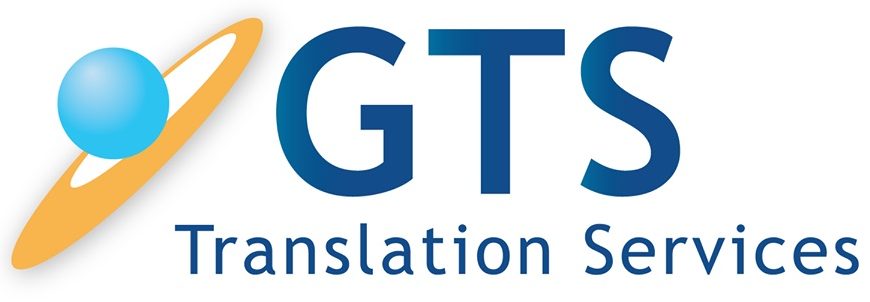Adobe PDF ist mit Abstand das beliebteste Dokumentformat der Welt. Bei GTS Translation Services werden über 80 % der Anfragen, die wir für Dokumentübersetzungsdienste erhalten, im PDF-Dateiformat eingereicht. Warum ist das so? Nun, zunächst einmal bietet fast jede Textbearbeitung und DTP-Anwendung die Möglichkeit, Dokumente im PDF-Format auszugeben. Und die Anzeige von PDF-Dateien erfordert keine Softwarelizenz, was bedeutet, dass es frei ist, PDF-Dateien anzuzeigen. Das Anzeigen von Dokumenten in Anwendungen wie MS Office, Adobe InDesign und Adobe Illustrator erfordert eine Softwarelizenz, die Geld kostet.
Aber wie die meisten Leute wissen, sind PDF-Dateien nur anzeigen und nicht editierbar. Das bedeutet, dass es mit dem kostenlosen PDF-Viewer nicht möglich ist, Änderungen an einer PDF-Datei vorzunehmen oder sie in eine andere Sprache zu übersetzen. Es gibt verschiedene Tools, die das Bearbeiten von PDF-Dateien ermöglichen, aber diese Tools sind nicht kostenlos. Das häufigste PDF-Bearbeitungstool ist der Adobe-eigene PDF-Editor, der bei €12,99 pro Monat beginnt.
Konvertieren von PDF-Dateien in editierbares Format
Eine der besten Möglichkeiten, eine PDF-Datei zu bearbeiten oder zu übersetzen, ist, sie in ein editierbares Dateiformat wie MS Word zu konvertieren. Es ist dann einfach, die Texte zu bearbeiten oder zu übersetzen. Das Übersetzen einer konvertierten PDF-Datei kann mit jedem der verfügbaren maschinellen Online-Übersetzungstools durchgeführt werden.
Es gibt zahlreiche Möglichkeiten, PDF-Dateien in ein editierbares Format zu konvertieren. Aber auch hier sind die besten Lösungen nicht kostenlos. Es gibt verschiedene Online-Optionen, um PDF-Dateien zu konvertieren und einige von ihnen geben Ihnen ein paar Seiten kostenlos. Aber einige der “freien” Optionen tun nicht einen guten Job der Beibehaltung des Formats der PDF-Datei. Darüber hinaus unterstützen einige der “freien” Optionen nicht die Konvertierung von PDF-Dateien in nicht-englische Sprachen. Die nicht freien High-End-Tools werden mit OCR (Optical Character Recognition) Software gebündelt, die die fremdsprachigen Texte erkennt und fehlerfrei konvertiert.
Hier sind einige der besten Werkzeuge, um PDF-Dateien in ein editierbares Format zu konvertieren.
- Convertio ist eine ausgezeichnete Option, die online verfügbar ist. Es konvertiert PDF-Dateien in mehrere Dateiformate und verfügt über starke OCR-Funktionen. Bezahlte Pläne beginnen bei $ 7.99 für 100 Seiten (8 Cent pro Seite), und Abonnements sind auch verfügbar.
- Adobe PDF to Word Converter ist Adobe-eigenes Tool. Es gibt eine Online-Version, oder Sie können diese als Zusatzfunktion zu Ihrem Adobe Acrobat Reader bestellen. Es gibt eine Option für eine kostenlose Testversion.
- ABBYY FineReader ist ein High-End-Tool für die PDF-Bearbeitung und Konvertierung. ABBYY ist einer der Pioniere auf diesem Gebiet und hat seinen Ursprung in Russland. Sie haben eine Reihe von Werkzeugen, die ausgezeichnet sind, aber besitzen und pflegen eine Lizenz ist nicht billig.
Jedes dieser Werkzeuge hat seine Vor- und Nachteile. Manchmal werden Sie feststellen, dass eines der Tools einen schlechten Job bei der Konvertierung einer PDF-Datei macht und ein anderes Tool einen guten Job macht. Manchmal variiert es von Datei zu Datei.
Gescannte PDF-Dateien
Eines der schwierigeren Probleme, mit denen man bei der Übersetzung von PDF-Dateien konfrontiert wird, ist der Umgang mit gescannten PDF-Dateien. Eine gescannte PDF-Datei ist ein Papierdokument, das gescannt und dann in ein PDF-Dateiformat konvertiert wird. Gescannte PDF-Dateien sind in der Regel von schlechter Qualität, was OCR sehr schwierig macht. Bestimmte Dokumente sind jedoch nur als gescannte PDF verfügbar. Dazu gehören medizinische Berichte, Krankenhauslaborberichte, Schulprotokolle und andere amtliche Dokumente, die nur in Papierform verfügbar sind.
Kostenlose Übersetzung von PDF-Dateien
Google Translate bietet kostenlose Übersetzung von PDF-Dateien. Diese Funktion ist sehr einfach zu bedienen: Ziehen Sie einfach die PDF-Datei, wählen Sie die Sprachen aus und Google erledigt den Rest.
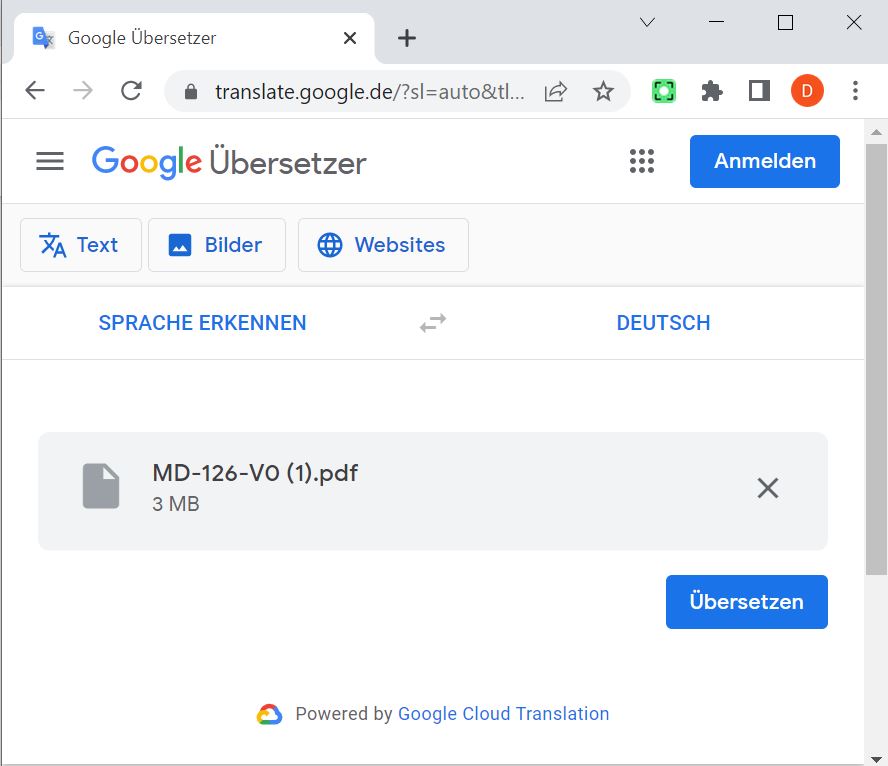
Wenn die PDF-Datei sauber ist, macht Google gute Arbeit, das Dateiformat beizubehalten. Aber wenn die Qualität der PDF-Datei nicht gut ist, können Sie die folgende Meldung erhalten.
Microsoft Word bietet eine ausgezeichnete Option für die Übersetzung von PDF-Dateien. Und es unterstützt auch gescannte PDF-Dateien. Das ist wirklich ein verstecktes Juwel! Genau genommen ist diese Option jedoch nicht kostenlos, da Sie eine MS Office-Lizenz benötigen. Hier ist der Workflow:
- Öffnen Sie MS Word und ziehen Sie die PDF-Datei in das Anwendungsfenster. Bevor Sie dies tun, stellen Sie sicher, dass es keine Word-Dateien, die geöffnet werden.
- Warten Sie einen Moment, während Word die PDF-Datei in ein editierbares Format konvertiert. Sobald die Konvertierung abgeschlossen ist, wird die Datei in bearbeitbarem Format in Word geöffnet, wobei das ursprüngliche Seitenlayout beibehalten wird.
- Speichern Sie die Datei im DOCX-Format.
- Wählen Sieim Hauptmenü Review-Translate-TranslateDocumentaus.
- Wählen Sie die Übersetzungssprachen aus. Nach der Verarbeitung wird die konvertierte PDF-Datei in einem neuen Fenster geöffnet.
Professionelle Übersetzung von PDF-Dateien
Manchmal ist eine kostenlose Übersetzung unzureichend, wie wenn Sie ein Handbuch für medizinische Geräte übersetzen müssen oder wenn Sie eine offizielle Übersetzung benötigen. Oder Sie können feststellen, dass der Umgang mit einem gescannten PDF zu viel Arbeit ist, besonders wenn Sie das ursprüngliche Seitenlayout beibehalten müssen. In diesen Fällen gehen Sie zu einem professionellen Übersetzungsunternehmen. Sie werden Ihnen die Arbeit in Rechnung stellen, aber eine qualitativ hochwertige Übersetzung liefern und sich auch um das Seitenlayout kümmern.